Keynote
Panduan Pengguna Keynote untuk Mac
- Selamat Datang
- Baharu dalam Keynote 14.1
-
- Tukar kelutsinaran objek
- Isikan bentuk dan kotak teks dengan warna atau imej
- Tambah jidar ke objek
- Tambah kapsyen atau tajuk
- Tambah pantulan atau bayang
- Gunakan gaya objek
- Saiz semula, putar dan balikkan objek
- Gerakkan dan edit objek menggunakan senarai objek
- Tambah objek dipautkan untuk menjadikan pembentangan anda interaktif
-
- Tunjukkan pada Mac anda
- Bentangkan pada paparan berasingan
- Bentangkan pada Mac melalui internet
- Gunakan kawalan jauh
- Jadikan pembentangan dimajukan secara automatik
- Perlukan kata laluan untuk keluar daripada pembentangan
- Mainkan tayangan slaid dengan berbilang pembentang
- Berlatih pada Mac anda
- Rakam pembentangan
-
- Hantar pembentangan
- Pengenalan kepada kerjasama
- Jemput orang lain untuk bekerjasama
- Bekerjasama pada pembentangan dikongsi
- Lihat aktiviti terkini dalam pembentangan dikongsi
- Tukar seting pembentangan dikongsi
- Henti berkongsi pembentangan
- Folder dikongsi dan kerjasama
- Gunakan Box untuk bekerjasama
- Cipta GIF beranimasi
- Siarkan pembentangan anda dalam blog
-
- Gunakan iCloud Drive dengan Keynote
- Eksport ke PowerPoint atau format fail lain
- Kurangkan saiz fail pembentangan
- Simpan pembentangan besar sebagai fail pakej
- Pulihkan versi lebih awal pembentangan
- Alihkan pembentangan
- Padam pembentangan
- Lindungi pembentangan dengan kata laluan
- Kunci pembentangan
- Cipta dan uruskan tema tersuai
- Hak Cipta

Formatkan teks kepada lajur dalam Keynote pada Mac
Anda boleh memformatkan teks dalam kotak teks kepada dua atau lebih lajur di mana teks dan grafik tersusun secara automatik dari satu lajur ke lajur yang lain.
Formatkan lajur teks
Klik bentuk atau kotak teks untuk memilihnya.
Dalam bar sisi Format
 , klik tab Teks.
, klik tab Teks.Klik butang Tataletak berhampiran bahagian atas bar sisi, kemudian klik anak panah bersebelahan medan nilai Lajur untuk menambah atau mengeluarkan lajur.
Untuk melihat lebih banyak pilihan pemformatan, klik anak panah pendedahan bersebelahan Lajur.
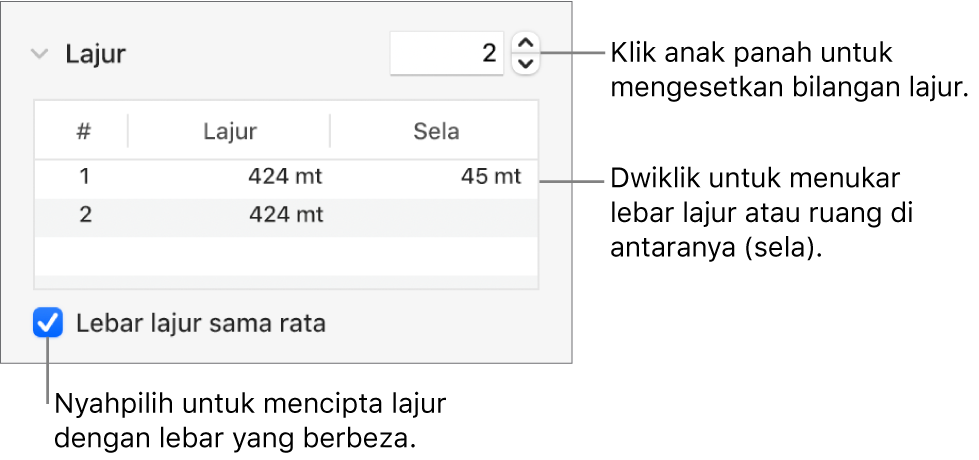
Paksa teks ke bahagian atas lajur seterusnya
Klik tempat anda mahu lajur sebelumnya tamat.
Pilih Masukkan > Pemisah Lajur (daripada menu Masukkan di bahagian atas skrin anda).
Terima kasih atas maklum balas anda.